怎样将 PDF 中的手机号全部批量删除?
翻译:简体中文,更新于:2023-07-01 12:04
概要:在处理 PDF 文件时,有时候我们希望删除其中包含的手机号码。这可能是出于隐私保护的考虑,或者是为了符合数据保护法规的要求。然而,手动逐个删除每个手机号码可能非常耗时且繁琐。因此,我们需要一种能够快速批量删除 PDF 中所有手机号码的方法。
在现代社会中,保护个人信息的隐私已经变得至关重要。而对于包含敏感信息的 PDF 文件,如手机号码,确保其安全性显得尤为重要。然而,当我们需要处理大量PDF文件并删除其中的手机号码时,手动操作将变得非常耗时且容易出错。因此,拥有一种能够批量删除 PDF 中手机号码的方法或工具将极大地提高效率并保护个人隐私。举例来说,假设某公司的数据管理员经常需要处理大量包含客户信息的 PDF 文件。这些文件中可能包含了客户的手机号码,而需要在共享或存档这些文件之前,要将所有的手机号码进行删除来保护个人隐私。可是手动打开每个 PDF 文件并逐个删除手机号码显然是一项繁琐且容易出错的任务。而如果能够使用一种快速批量删除手机号码的方法或工具,我们将能够快速准确地处理这些文件,保护患者隐私,节省时间和精力。
为了解决这个问题,可以借助一款专业的批量文件处理工具,例如「我的ABC软件工具箱」。该工具提供了强大的批量文件处理功能,包括批量重命名、批量搜索替换文本、批量修改文件内容等。通过设置正确的搜索条件和替换文本为空,用户可以轻松地批量删除 PDF 中的所有手机号码。此外,这些工具还提供了其他功能,如批量合并拆分、批量压缩等,进一步提高了处理效率。今天我们讨论的“怎样将 PDF 中的手机号全部批量删除?“解决方法如下:
首先打开软件,点击「文件内容」-「按规则查找并替换文件内容」。
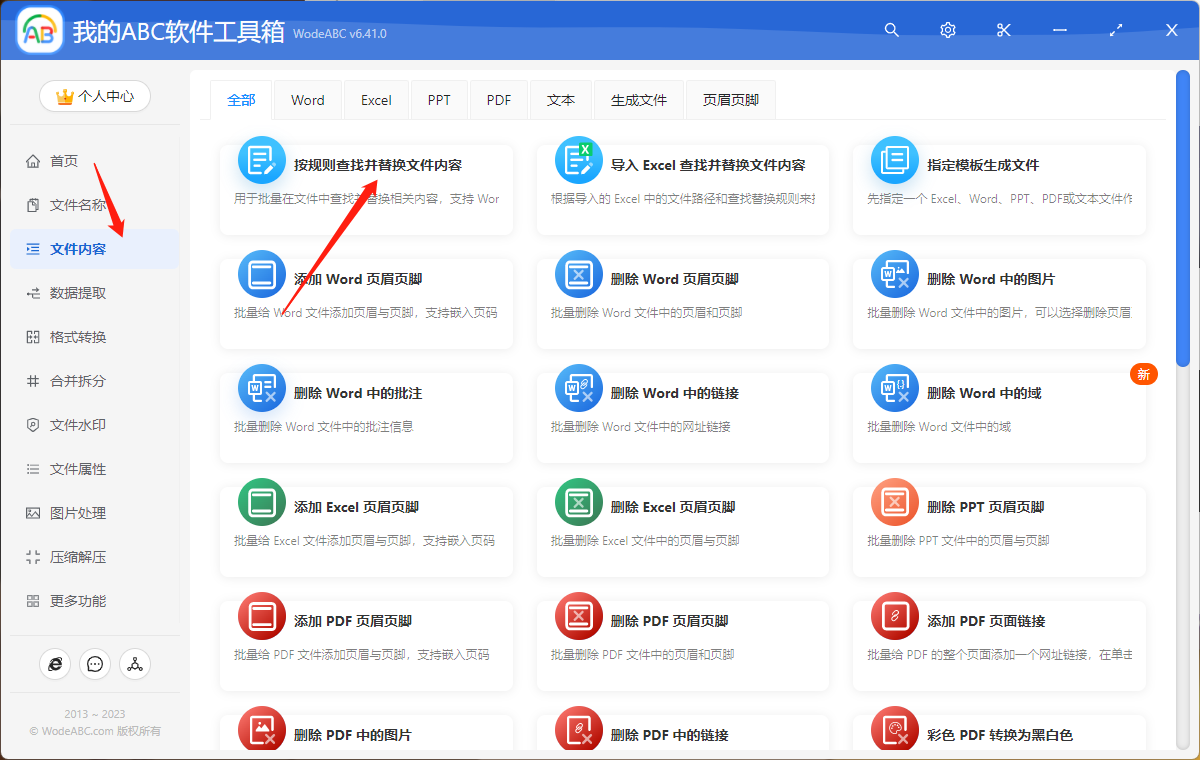
接着上传 PDF 文件来批量搜索替换手机号。
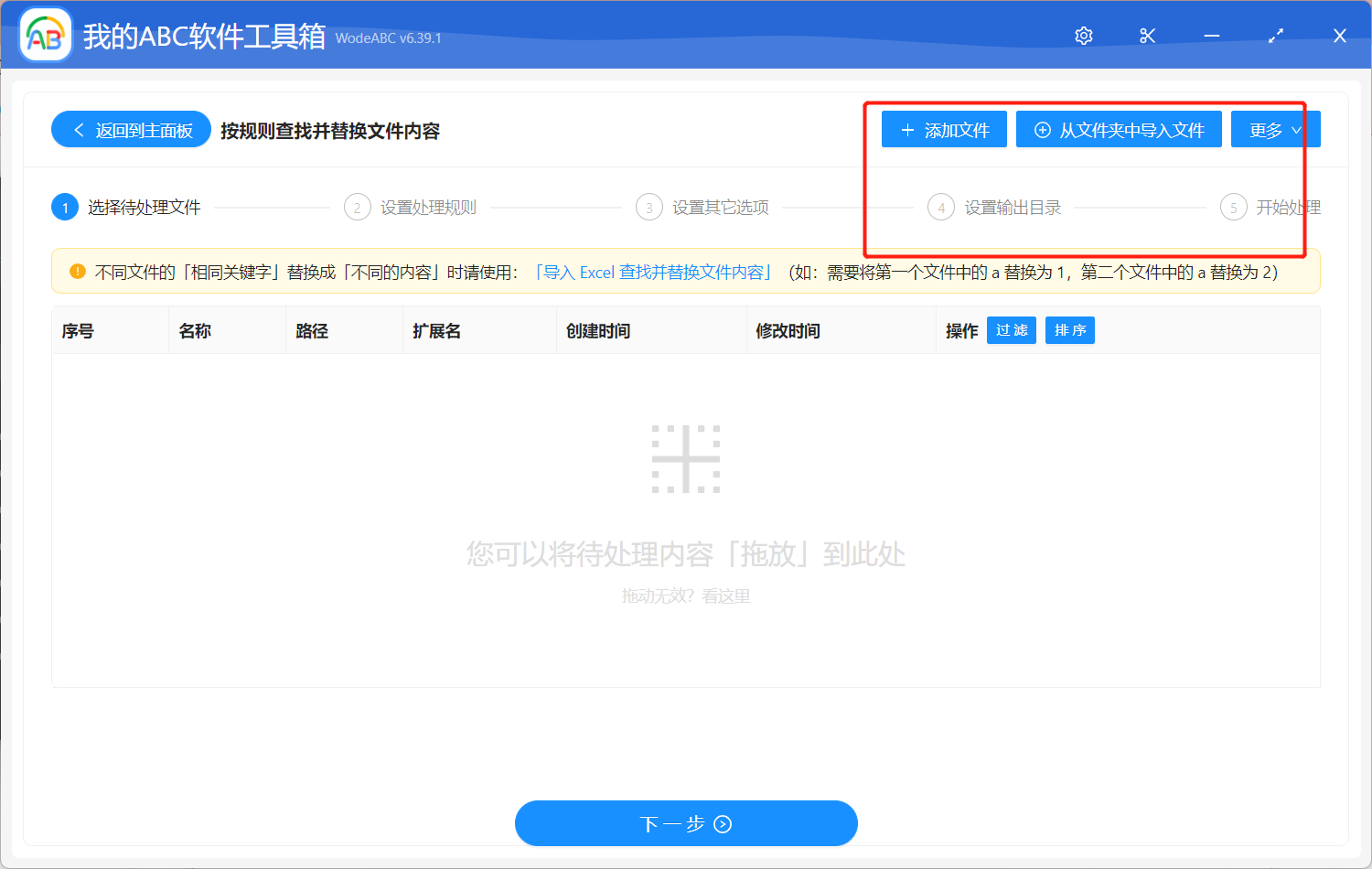
进入自定义设置界面后我们点击「从通用的规则管理器中选择」,点击「手机号替换」,点击右侧标出的小按钮,在查找文本框中输入 \d{11} ,替换文本框中不输入任何信息,保存后点击”下一步“。
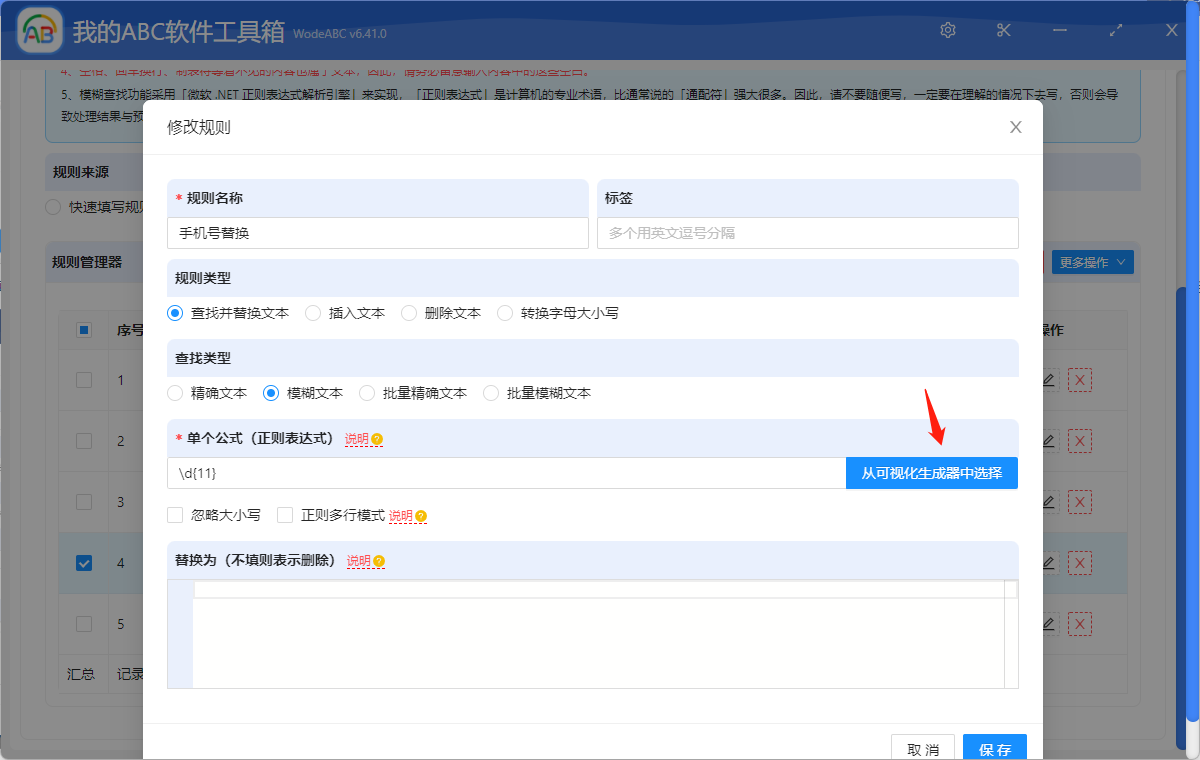
由于在手工添加或修改规则的内容时,如果输入的文本的前后有空格、换行等看不见的空白文本,可能会导致查找不到结果。所以您需要自行选择是否保留空白文本。
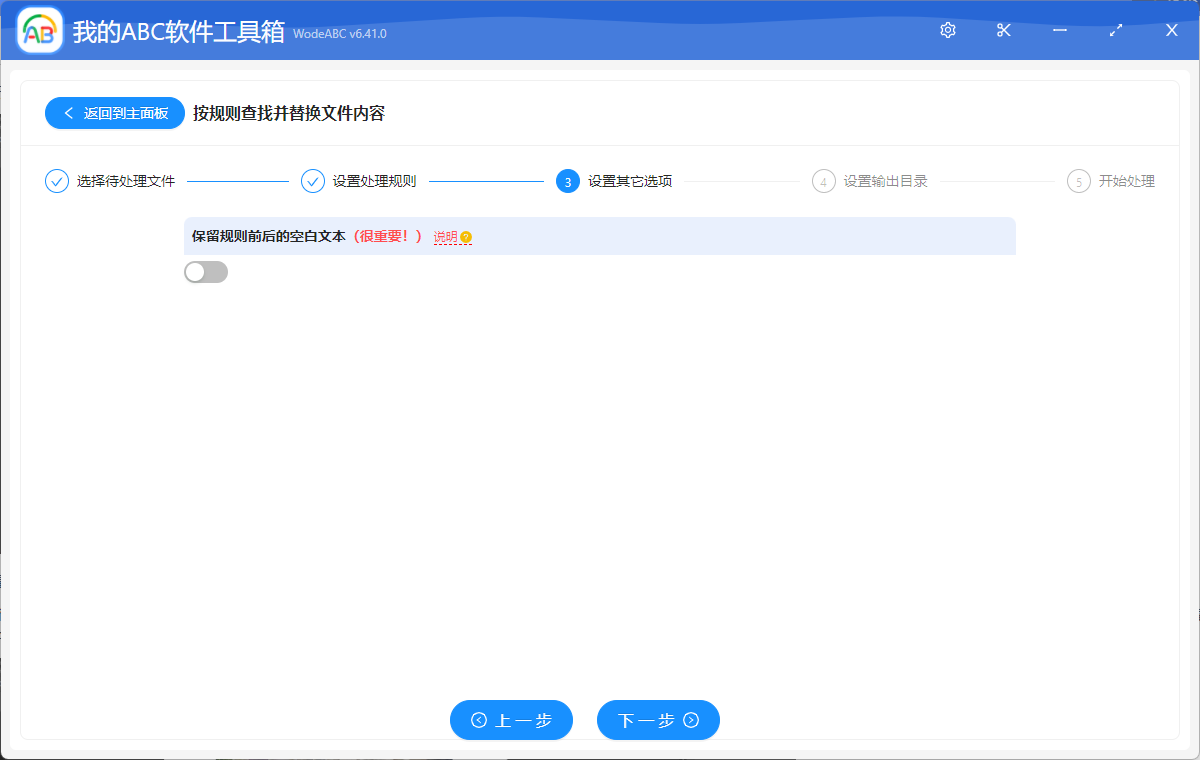
设置输出文件夹后对结果路径进行预览后,点击“开始处理”,剩下的工作就可以交给软件去完成了。
等待处理完成后可以在刚刚设置好的文件中找到输出文件进行查看。效果可以参照下图,第一张图片中的 PDF 文件中含有多个手机号,经过软件的自动批量处理,原本的手机号在输出结果中已经被清理的一干二净了。
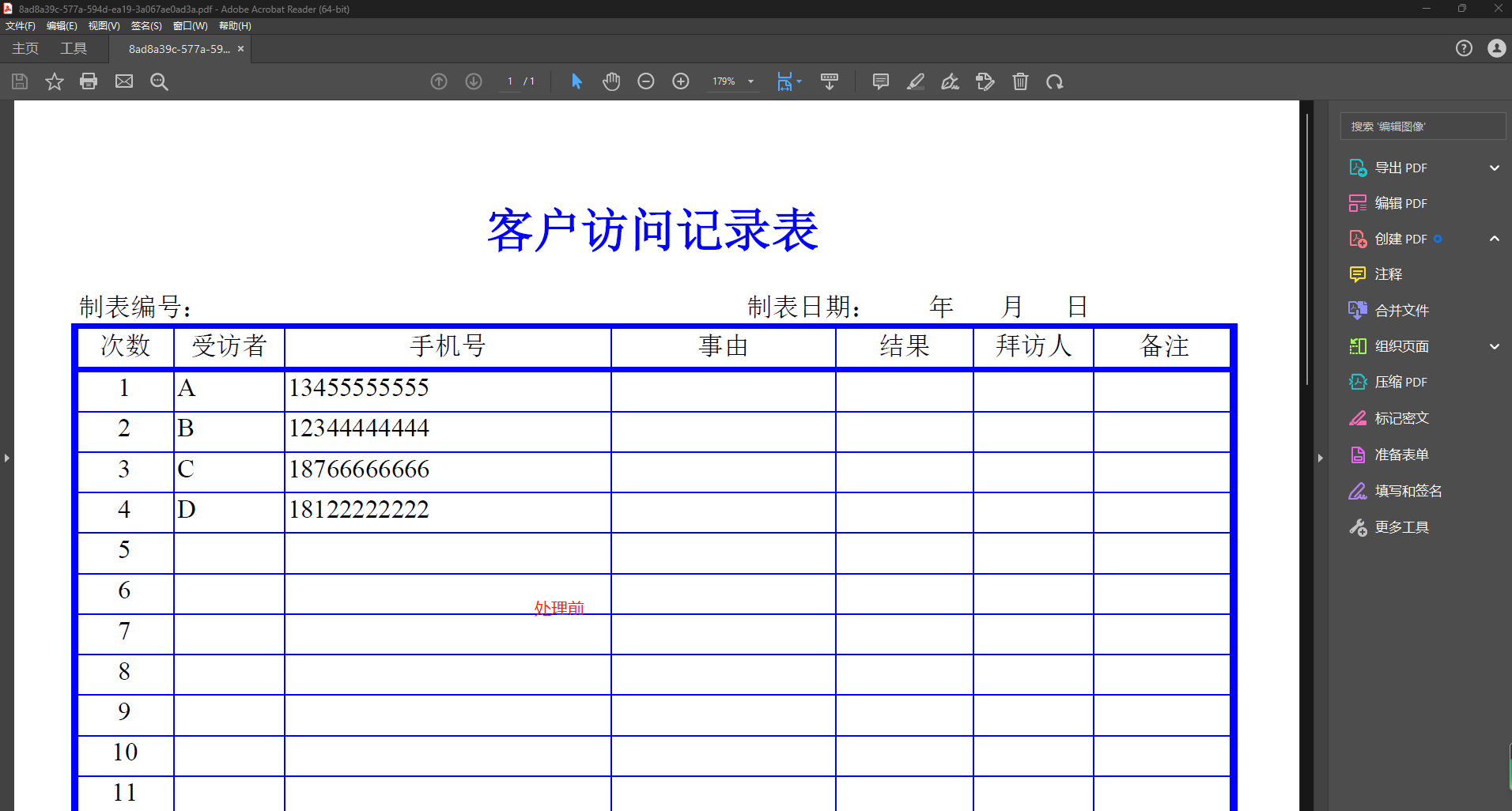
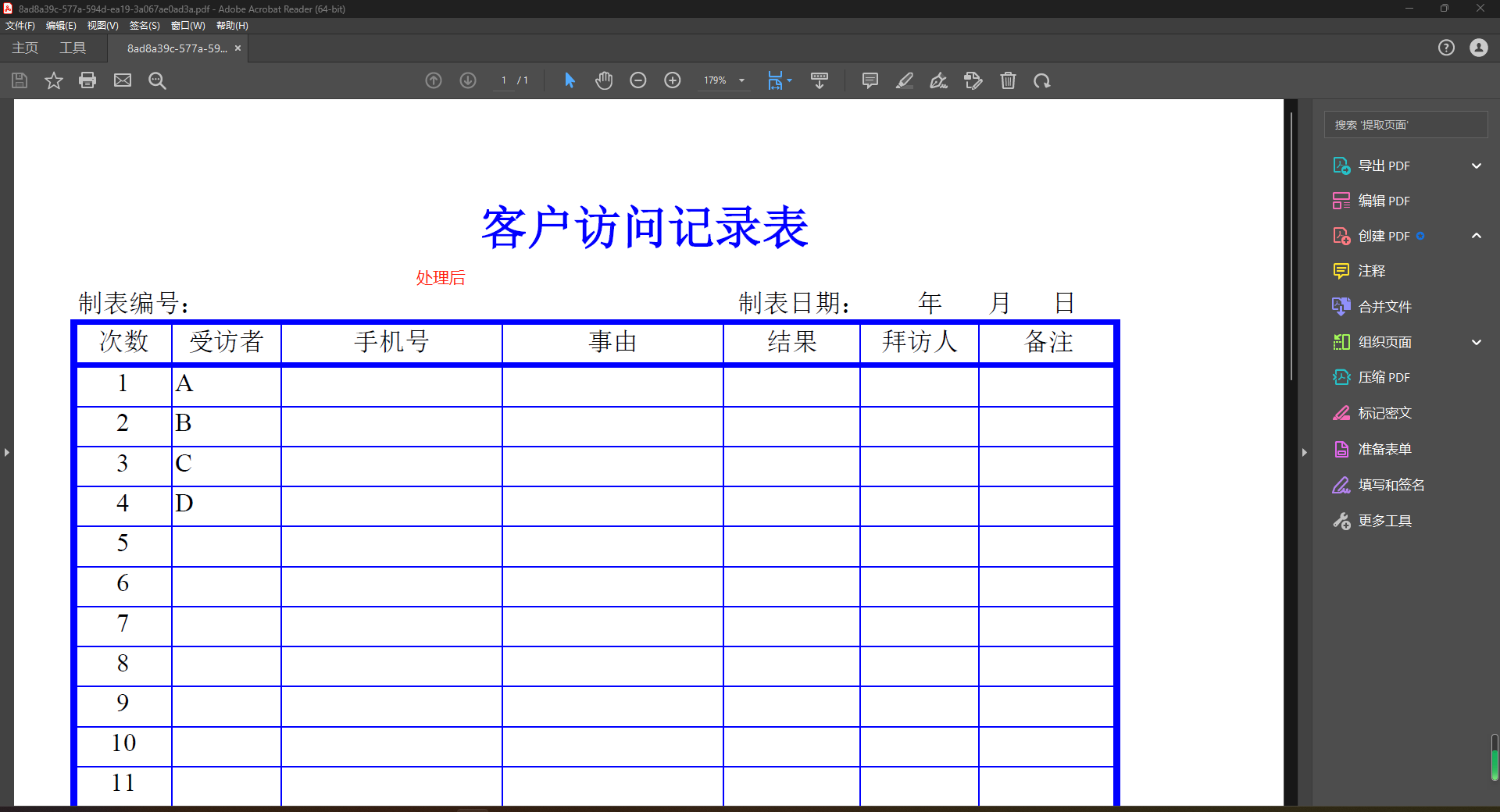
总而言之,批量删除 PDF 中的手机号码可以确保个人隐私的保护和合规性。手动逐个删除手机号码既耗时又容易出错,因此使用适当的工具和方法是非常必要的。使用专业的 PDF 处理工具如文中介绍的软件,可以极大地提高处理效率。该工具提供了强大的功能,例如批量搜索和替换文本,使您能够轻松地批量删除 PDF 中的所有手机号码。